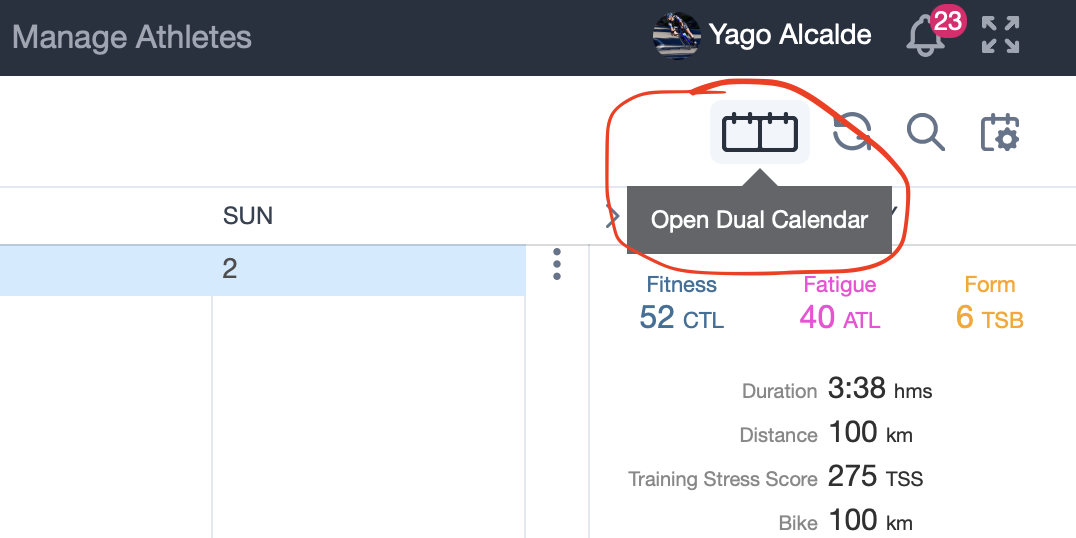En el siguiente artículo veremos una serie de consejos y/o trucos que nos permitirán ser más efectivos en la planificación, el análisis y la interacción con nuestros deportistas.
¿Qué deportistas son más urgentes?
Normalmente, tendemos a planificar y/o analizar los entrenamientos de domingo a domingo o de lunes a lunes. En muchas ocasiones, es cierto que se nos puede llegar a acumular la tarea y necesitamos saber que deportistas son los que más necesitados están de tareas o de sesiones de entrenamiento. En estos casos, es muy útil cargar en el calendario a todos nuestros deportistas.
Para ello, solo tendremos que ponernos con el ratón encima del grupo que deseemos, pinchar en los 3 puntitos y elegir “load group”. De esta forma, según vamos bajando por la pantalla veremos de un vistazo que deportistas tienen el calendario en blanco. Otra forma de analizar quién puede necesitar más atención es ir una semana hacia atrás, es decir, a la semana que acaba de concluir, y ver si algún deportista destaca por tener varios entrenamientos en rojo, es decir, entrenamientos planificados pero no realizados.
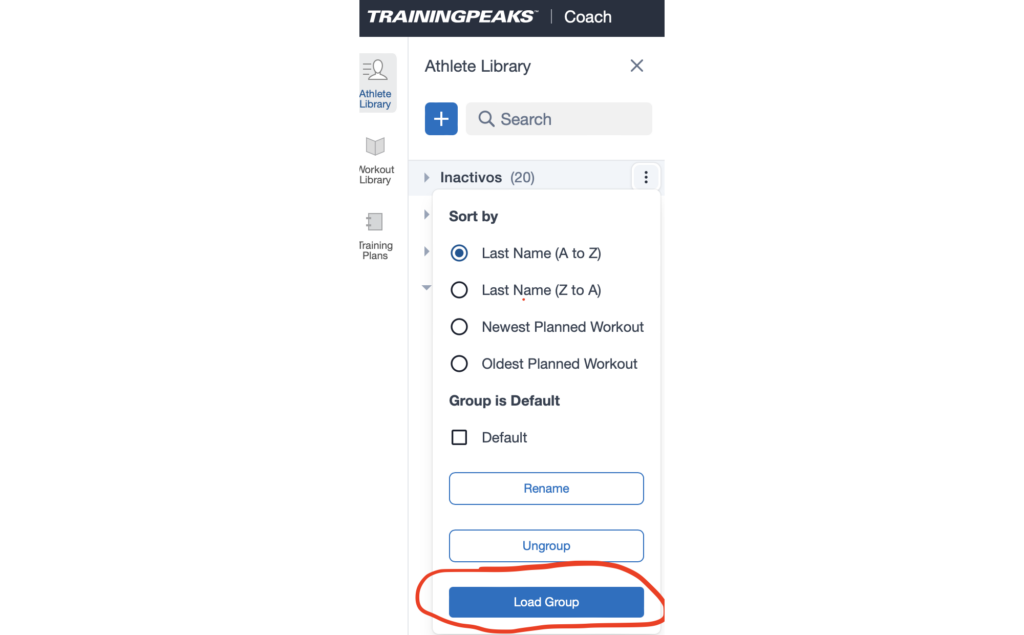
Una forma muy eficiente de copiar entrenamientos entre deportistas.
Es muy frecuente que dos o más de nuestros deportistas estén preparando la misma prueba o que estén haciendo un plan de entrenamiento muy parecido. En estos casos, es muy posible que la semana que he planificado para un deportista sea igual de buena para otro. En estos casos, hay una forma muy, muy rápida, de copiar los entrenamientos de un deportista a otro. De nuevo, usaremos la función de “load group” en el calendar. Una vez tenemos cargados a todos los deportistas, tan solo tendremos que arrastrar la sesión de un deportista a otro. Al arrastrar, no se la quitamos a uno y se la ponemos a otro sino que estaremos copiándolas.

Hacer grupos de deportistas.
Hilando con el punto anterior, es muy útil agrupar a nuestros deportistas en función de lo parecidos que sean sus entrenamientos o sus objetivos. Pongamos un ejemplo. Si soy entrenador de triatlón y mis deportistas compiten tanto en distancia olímpica como en media o en larga, es muy interesante agruparlos por distancias, ya que podremos compartir las sesiones de entrenamiento entre ellos. Otra situación: imaginemos que llevamos a varios triatletas de la larga distancia. En este caso, sería muy práctico agruparlos por las carreras en las que van a competir. Por ejemplo: grupo IM Vitoria, grupo IM Lanzarote.
¿Cómo puedo estimar los umbrales sin hacer un test específico?
Cuando empezamos a trabajar con un nuevo deportista es muy importante que cuanto antes los umbrales estén correctamente puestos en la aplicación, ya que las intensidades de los entrenamientos y una gran cantidad de métricas van a estar referenciadas a los umbrales. Para hacernos una idea de los umbrales, es muy útil emplear los charts de Peak Power (ciclismo) y Peak Pace (corredores y nadadores ) que encontramos en el Dashboard. También, el Peak HR en el caso de ciclistas que no tengan potencia.
En estos gráficos, podemos seleccionar un rango de fechas para ver la máxima potencia o la máxima velocidad registrada en función de la duración del esfuerzo. A poco que sepamos interpretar estos datos, no es complicado hacernos una idea de los umbrales de un deportista siempre y cuando haya hecho entrenamientos o competiciones a alta intensidad. En caso de un corredor, por ejemplo, podemos buscar su mejor ritmo en una duración de 30-60’ y así establecer su umbral de carrera.
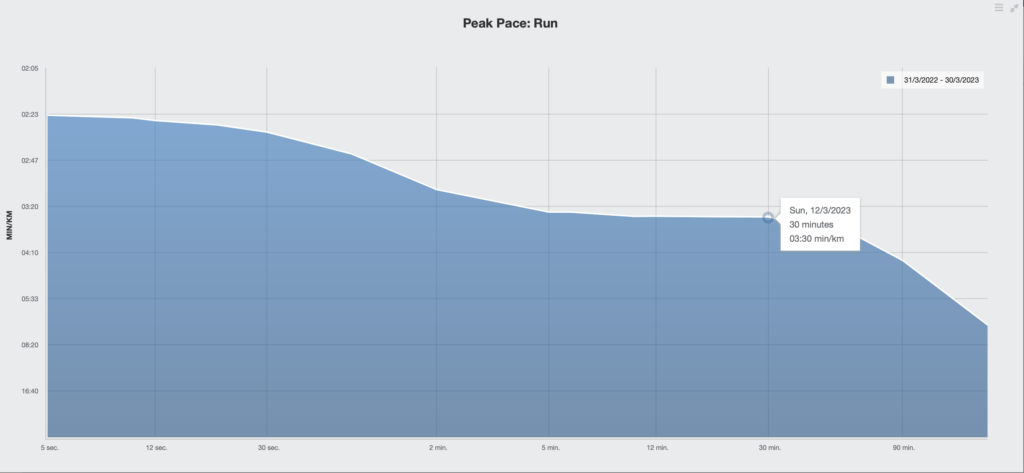
Localizar y eliminar picos de potencia u otros registros erróneos.
Sabemos que en algunas ocasiones los GPS, los sensores de frecuencia cardiaca o los potenciómetros tienen lecturas erróneas. Localizar picos de potencia es fácil. Tan solo tenemos que ir al Dashboard y seleccionar el gráfico Peak Power. Si hay picos, veremos en dicho gráfico que la potencia de 5 segundos está en valores por encima de los 1500w, valores difíciles de alcanzar por ciclistas normales…Si pinchamos ahí, se nos abrirá la sesión en la que se ha registrado ese pico de potencia.
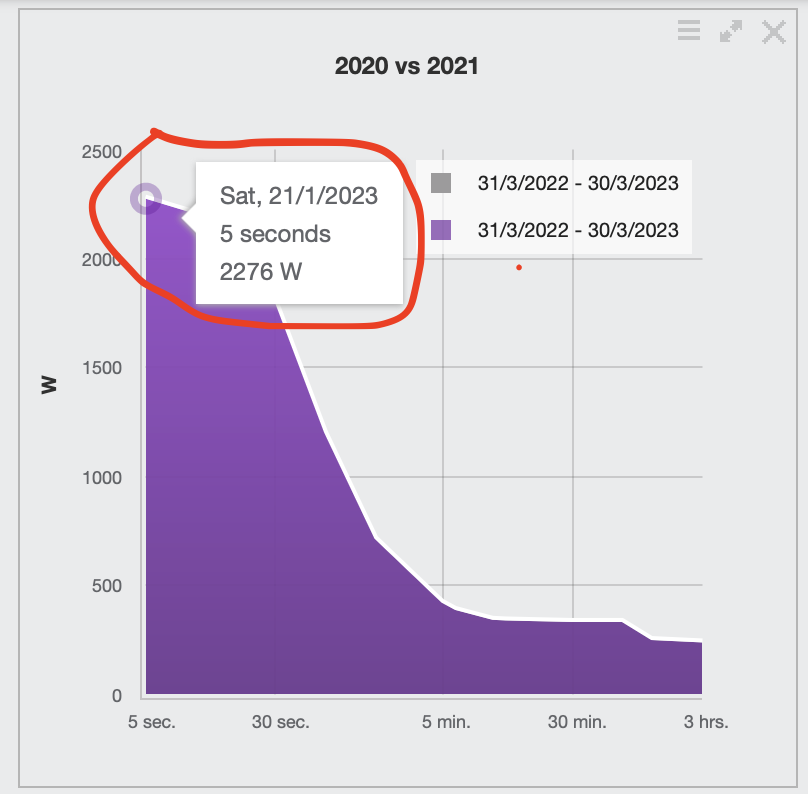
Eliminar este tipo de fallos es importante para que las métricas no se vean afectadas. Para ello, tenemos dos opciones:
- Eliminar todos los datos. Para ello, nos iremos a la sesión y pincharemos en analizar. Una vez tengamos los gráficos a la vista, debemos pinchar en el canal que queramos eliminar y seleccionamos “delete” para eliminar todos esos datos.
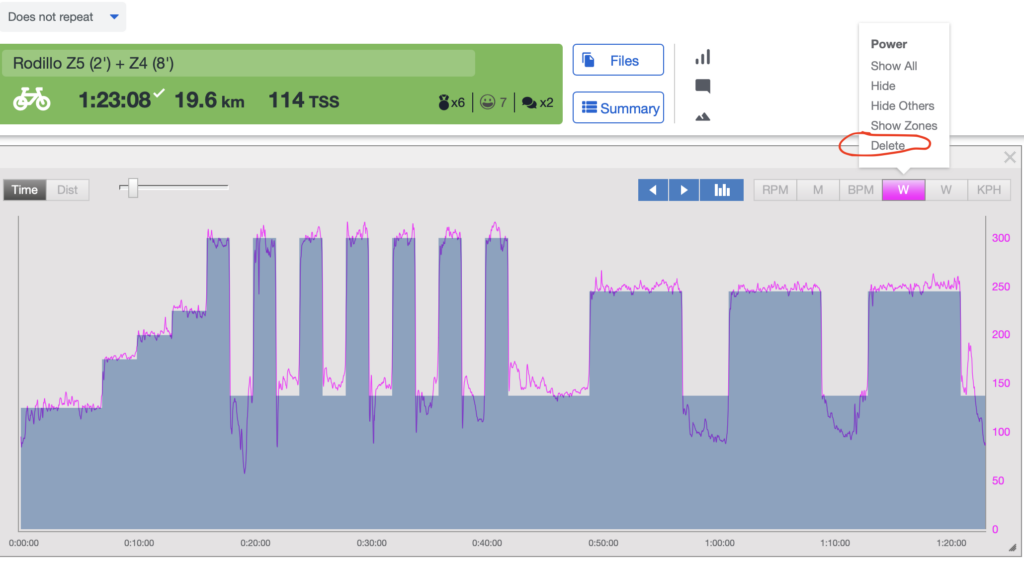
- Eliminar solo un pequeño lapso de tiempo. En ese caso, tenemos que ver en el gráfico el momento de la sesión en el que hemos tenido los malos datos. Por ejemplo: cuando llevábamos 1h y 20 minutos hay u pico de potencia. En el “chart library”, debemos seleccionar el gráfico “Data grid”, que nos permitirá ver en un cuadro todos los datos que han sido registrados segundo a segundo. Una vez localicemos el dato que está mal, si hacemos doble click encima podremos editar el número.
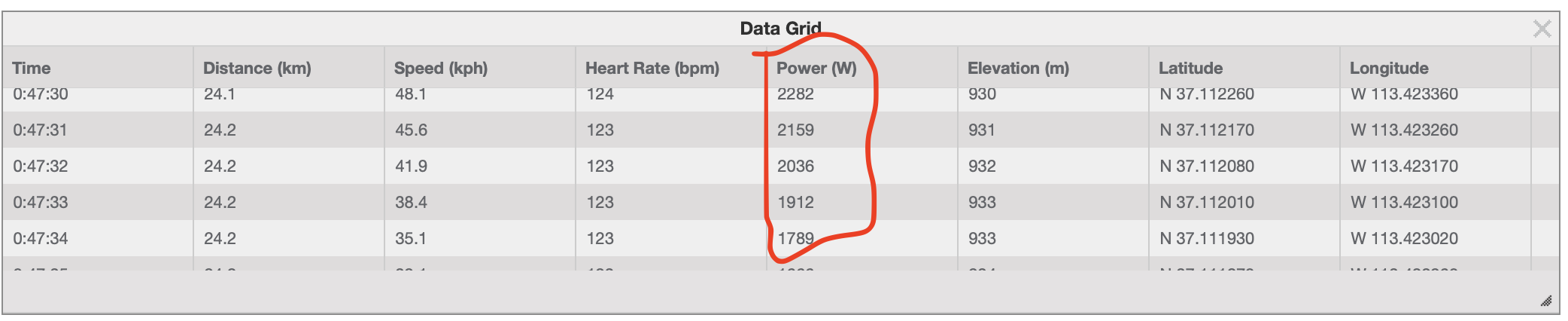
Organizar bien la biblioteca.
Una vez empezamos a crear y archivar sesiones de entrenamiento en la biblioteca (Workout Library), es muy recomendable establecer algún tipo de organización de los entrenamientos que nos facilite encontrarlos en el futuro. Para ello, lo primero es determinar una serie de carpetas. Y luego, establecer algún tipo de código interno que nos ayude a clasificar las sesiones. Una sugerencia es hacer carpetas por zonas de entrenamiento. Otras sugerencias de carpetas pueden ser:
- Tests.
- Recuperación.
- Activación.
- Competición.
- Fuerza.
- Rodillo.
Usar más los “static training plans”.
Una vez tenemos una buena biblioteca de ejercicios (Workout Library), es el momento de ir un paso más allá en nuestra optimización de tiempo. La propuesta es que tengas creados bloques de entrenamiento de 3-8 semanas que puedas replicar en el futuro con varios deportistas. Veamos un ejemplo en ciclismo.
Es muy posible que con muchos ciclistas nos planteemos en un momento dado hacer un bloque de entrenamiento de 4-6 semanas en el que el objetivo sea la mejora de la zona 4. Lo que podemos hacer es, ir a Training Plans y crear un nuevo plan llamado “Desarrollo Z4”. Este plan, tiene que ser “static” es decir, no debemos seleccionar la casilla “Make plan Dynamic”, ya que si no el plan se quedará fijado en cuanto a fechas. Una vez lo tengamos creado, lo podremos cargar en la fecha que queramos en la cuenta de cualquier deportista. Es una manera de organizar mejor la progresión del entrenamiento y de ahorrar mucho tiempo.
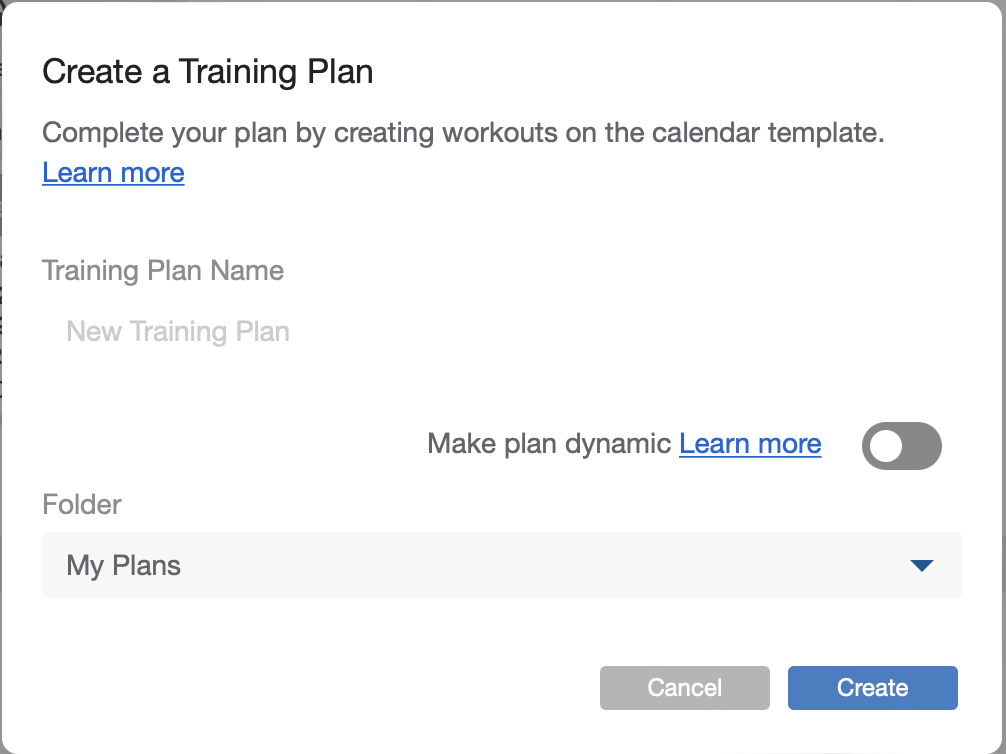
Como es una planificación estándar de varias semanas muchas veces es práctico ocultar varias semanas en el calendario del deportista. Para ello, podemos seleccionar un rango de fechas y ocultarlas hasta que se acerque la fecha.
Otra forma de hacer un static plan para el futuro puede ser hacerlo al revés, es decir, imaginemos que hemos estado trabajando con un deportista durante 2 o 3 meses y nos gusta el plan que hemos diseñado. Usando la función de “Dual Calendar”, podemos copiar el plan ya hecho y pegarlo en un calendario en blanco.